快速设置win10系统运行Matlab弹出已停止工作窗口的教程
发布日期:2019-03-23 作者:电脑公司 来源:http://www.086111.com今天和大家分享一下win10系统运行Matlab弹出已停止工作窗口问题的解决方法,在使用win10系统的过程中经常不知道如何去解决win10系统运行Matlab弹出已停止工作窗口的问题,有什么好的办法去解决win10系统运行Matlab弹出已停止工作窗口呢?小编教你只需要1、在win10纯净版系统中鼠标右键点击电脑桌面上的Matlab图标,选择图形处理器运行选项; 2、咱们在“图形处理器运行”选项中,点击“集成图形”选项就可以了;下面就是我给大家分享关于win10系统运行Matlab弹出已停止工作窗口的详细步骤::

1、在win10纯净版系统中鼠标右键点击电脑桌面上的Matlab图标,选择图形处理器运行选项;
2、咱们在“图形处理器运行”选项中,点击“集成图形”选项;
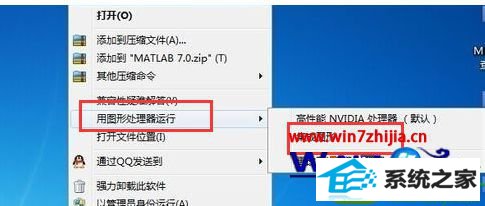
3、在显卡控制面板中,选择管理3d设置,找到Matlab,为程序的首选图形处理器改为图形处理,点击应用即可!
经过上面的方法就可以解决win10纯净版系统下运行Matlab弹出已停止工作窗口这个问题了,如果你有碰到这样问题的话不妨可以按照上面的方法进行解决就可以了
栏目专题推荐
系统下载推荐
系统教程推荐
友情链接